
Gitを使用してバージョン管理をしたい人
Gitを使用したいけどインストール方法がわからない
インストール方法を教えて欲しい
こういった疑問に答えます。
✔️本記事の内容
・Gitのインストール方法【Mac】
・Gitの初期設定
Gitのインストール方法【Mac】
MacでのGitインストール方法を解説していきます。
ターミナルの準備
はじめにターミナルを使用しますので「コマンド(⌘)+ スペース」を押してSpotlight検索をだして「ターミナル」と入力してください。
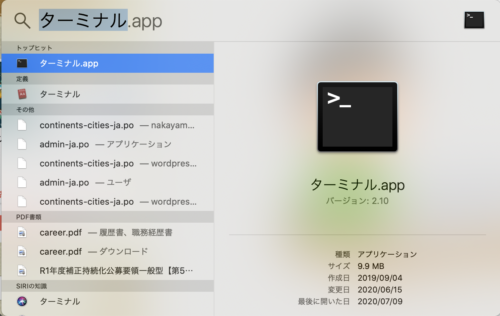
ターミナルを開くと下記が出てきます。個人の設定によっては色が違う場合があります。

Gitのインストール
ターミナルで下記コマンドを実行してください。($は入力不要)
$ git --version

gitのバージョンが表示される時はGitがインストール済みなので
下記が表示された時はインストールを行いましょう。
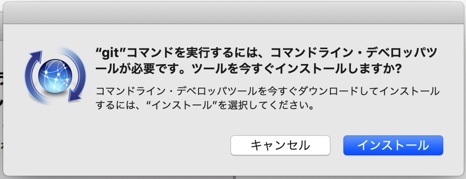
使用許諾契約を確認して「同意する」をクリックしてください。
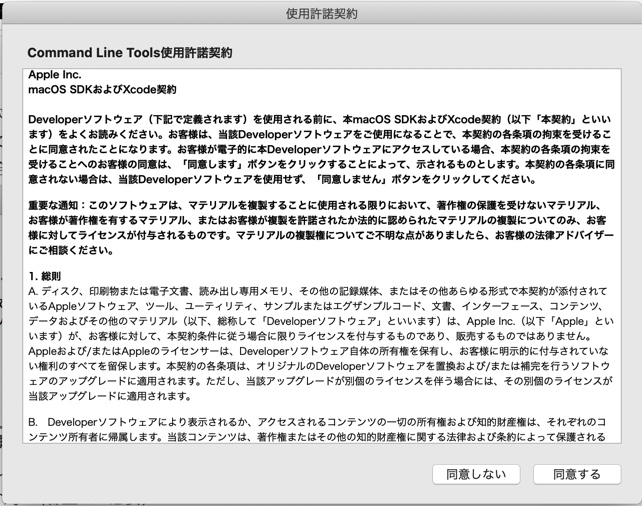
ダウンロードとインストールが開始されます。
完了するとGitのインストールは完了です。
Gitの初期設定
ユーザー名とメールアドレスの登録
誰が行ったコミットか記録するためのユーザー名とメールアドレスを登録します。
ターミナルで以下コマンドを入力しましょう。
「ユーザー名」「メールアドレス」は自由に設定できます。
$ git config --global user.name "ユーザー名"
例 $ git config --global user.name "taro.yamada"
$ git config --global user.email "メールアドレス"
例 $ git config --global user.email "taro123@xx.xx.xx"
これでGitの登録完了です!
ユーザー名とメールアドレスの登録確認
きちんと登録されているか確認しましょう。
ターミナルで以下のコマンドを実行してください。
$ less ~/.gitconfig
するとユーザー名とメールアドレスが以下のように出力されます。
[user]
name = taro.yamada
email = taro123@xx.xx.xx
/Users/taro.yamada/.gitconfig (END)
確認できましたか?
これでGitの初期設定は完了です。


